Примітка.: Ми хочемо надавати найновіший вміст довідки рідною мовою користувачів якомога швидше. Цю сторінку перекладено за допомогою засобу автоматичного перекладу, тому вона може містити смислові, синтаксичні або граматичні помилки. Ми вважаємо, що цей вміст стане вам у пригоді. Повідомте нас, чи була інформація корисною, унизу цієї сторінки. Для зручності цю статтю можна переглянути англійською мовою .
Служби PerformancePoint Services у програмі Microsoft SharePoint Server 2010 дають змогу авторам приладних дощок і користувачам переглядати та використовувати різні типи звітів, зокрема аналітичні діаграми й таблиці, звіти служб Excel Services, карти стратегій тощо.
Прочитавши цю статтю, ви отримаєте загальне уявлення про те, які типи звітів можна використовувати у приладній дошці PerformancePoint.
У цій статті
Звіти служб звітування SQL Server
Аналітичні діаграми та таблиці
Аналітичні діаграми та таблиці використовуються для відображенні інформації в діаграмах і таблицях із високим рівнем інтерактивності. Ці звіти дають змогу користувачам приладних дощок швидко та легко переглядати складні дані, не створюючи запити.
Аналітична діаграма може бути схожа на гістограму, як показано на зображенні нижче.
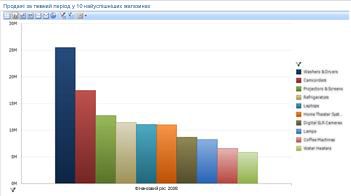
Аналітична діаграма також може бути схожа на секторну діаграму, як показано на зображенні нижче.
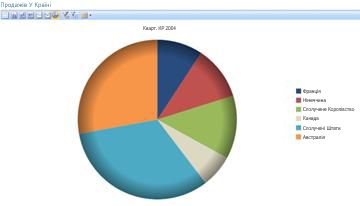
Аналітичні діаграми та таблиці використовують дані, які зберігаються у службах аналізу SQL Server Analysis Services. Ці звіти відображають постійно актуальну інформацію та мають високий ступінь інтерактивності. За допомогою миші в аналітичних діаграмах і таблицях зазвичай можна виконувати такі завдання:
-
деталізувати або узагальнювати дані для перегляду вищого чи нижчого рівня деталізації;
-
сортувати елементи за зростанням або спаданням;
-
відфільтровувати пусті рядки або стовпці, ізолювати елементи або видаляти їх із подання звіту;
-
застосовувати перші або останні елементи групи;
-
застосовувати фільтри значень, наприклад елементи, які більші або менші за вказану величину;
-
зводити таблицю або перетворювати її на аналітичну діаграму;
-
виконувати додаткові дії, визначені в кубі служб аналізу Analysis Services;
-
відображати або приховувати інформацію, включену в діаграму або таблицю;
-
працювати зі сторінками даних сітки (корисно, коли запит повертає великий набір результатів);
-
запускати структурне дерево для перегляду додаткової інформації про певне значення звіту.
Щоб отримати докладніші відомості про аналітичних діаграм і сіток відображається Дізнайтеся більше про аналітичних діаграм і сіток і створити аналітичну діаграму або таблицю за допомогою конструктора приладної дошки PerformancePoint на сайті TechNet.
Звіти служб Excel Services
Звіти служб Excel Services використовуються для відображення електронних таблиць або елементів книги Excel, наприклад звітів зведеної таблиці, звітів зведених діаграм або розділу аркуша. Звіт служб Excel Services може мати приблизно такий вигляд, як показано на зображенні нижче.

У звітах служб Excel Services можуть використовуватися дані, які зберігаються у службах аналізу Analysis Services, списку SharePoint, таблиці SQL Server, книзі Excel або у службах Excel Services.
Подібно до систем показників та аналітичних діаграм і таблиць, звіти служб Excel Services зазвичай мають високий ступінь інтерактивності. За допомогою миші можна переглянути нижчі рівні деталізації. Ці звіти можна експортувати до програми PowerPoint або Excel та застосувати до них фільтри.
Щоб отримати докладніші відомості про звіти служб Excel Services відображається створити звіт служб Excel Services за допомогою конструктора приладної дошки на сайті TechNet.
Звіти служб SQL Server Reporting Services
Звіти служб SQL Server Reporting Services — це звіти, які опубліковано у службах Reporting Services. Звіти служб Reporting Services нагадують таблиці або діаграми, і до їх складу входять власні фільтри, які інколи називають параметрами.
Звіти служб Reporting Services зазвичай мають високий ступінь інтерактивності. Залежно від того, як настроєно звіти, користувачі приладних дощок можуть переглядати дані, клацаючи, сортуючи їх і прокручуючи сторінки. Також можна виконувати такі завдання:
-
Переглядати, настроювати та друкувати одну або кілька сторінок звіту.
-
Застосовувати один або кілька параметрів, не запускаючи повторно запит до бази даних. Параметри — це вбудовані фільтри, що застосовуються до конкретного звіту.
-
Експортувати дані як файли зображень, файли Adobe PDF, веб-файли або інші формати, які за стосунки корпорації Майкрософт можуть розпізнати.
Щоб отримати докладніші відомості про звіти служб звітування переглянути звіти огляд служб звітування, відображається у веб-частинами PerformancePoint і створення звіту служб звітування за допомогою конструктора приладної дошки на сайті TechNet.
Звіти сервера ProClarity Server
Звіти сторінки сервера аналітики ProClarity Analytics Server, які також називають звітами сервера ProClarity Server, — це звіти, створені у програмі ProClarity Professional і опубліковані на сервері аналітики ProClarity Analytics Server.
Звіти ProClarity можуть містити різні подання ProClarity, секторні діаграми, гістограми, лінійні діаграми, таблиці або поєднання діаграми та таблиці в одному звіті. Звіти ProClarity також можуть містити спеціалізовані подання, наприклад структурне дерево, подання перспективи та карту продуктивності.
Звіти ProClarity використовують дані, які зберігаються у службах аналізу Analysis Services, і мають високий ступінь інтерактивності. Як і у випадку з аналітичними діаграмами та таблицями, ви можете їх узагальнювати або деталізувати для перегляду вищих або нижчих рівнів деталізації, переглядати окремі операції, що разом утворюють певне значення, і експортувати звіт до програми PowerPoint або Excel.
Щоб отримати докладніші відомості про сервер вкладка звіти відображається Огляд вкладка сервер звітів у веб-частинами PerformancePoint і створювати звіти вкладка сервера за допомогою конструктора приладної дошки на сайті TechNet.
Звіти веб-сторінок
Звіти веб-сторінок — це повністю функціональні внутрішні або зовнішні веб-сайти, які відображаються у веб-частинах програми SharePoint поруч з іншими елементами приладної дошки. Звіти веб-сторінок можна використовувати для перегляду загальнодоступної інформації разом з іншими внутрішніми звітами на одній приладній дошці.
Припустімо, відділ збуту фінансової установи використовує приладну дошку, яка містить різні звіти, що відображають дані про продаж і прогнозований збут для цієї установи. Відділ збуту повинен постійно мати актуальні дані про поточні події, наприклад останні новини або зміни на фондовій біржі. Зазвичай така інформація доступна на зовнішніх веб-сайтах, а не у внутрішніх звітах. Зовнішні веб-сайти можуть відображатися на приладній дошці разом з іншими елементами приладної дошки, які використовує відділ збуту. Таким чином відділ збуту має доступ до всієї потрібної інформації в одному місці.
Щоб отримати докладніші відомості про звіти про веб-сторінки відображається створення веб-сторінки звіту за допомогою конструктора приладної дошки на сайті TechNet.
Системи показників
Система показників — це тип звіту, у якому відображається продуктивність, отримана в результаті порівняння фактичних результатів із цільовими значеннями за допомогою графічних піктограм, що називаються індикаторами. Система показників може мати приблизно такий вигляд, як показано на зображенні нижче.
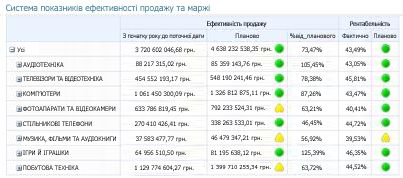
У системах показників PerformancePoint можуть використовуватися дані, які зберігаються у службах аналізу SQL Server Analysis Services, списку SharePoint, файлі служб Excel Services, таблиці SQL Server або у списку значень, створеному автором системи показників. Крім того, системи показників використовуються як джерела даних для двох інших типів звітів: карт стратегій і звітів про ключовий показник ефективності.
Щоб отримати докладніші відомості про системи показників знайти в таких статтях:
-
Системи показників PerformancePoint огляд на сайті TechNet
-
Створення та настроювання показника KPI в конструкторі приладної дошки на сайті TechNet
-
Створення системи показників за допомогою конструктора приладної дошки
-
Редагування системи показників за допомогою конструктора приладної дошки на сайті TechNet
Карта стратегії
Карти стратегії — це схеми Microsoft Visio, які пов’язані із системами показників для зручного відображення різних показників продуктивності в організації. Для відображення на схемі Visio зв’язків між завданнями на картах стратегії використовуються форми. Щоб відобразити виконання кожного завдання згідно з KPI системи показників, форми зв’язано із ключовими показниками ефективності (KPI) у системі показників PerformancePoint і кольорами.
Карти стратегії походять зі структури збалансованої системи показників, яка визначає продуктивність організації за допомогою чотирьох перспектив:
-
Фінансових перспективу, яка зазвичай включає в себе показників, наприклад, прибуток, витрат і прибутку.
-
Клієнт перспективу, яка зазвичай включає в себе показників, наприклад, лічильники клієнтів, частки ринку і скарг.
-
Внутрішньої процесу перспективу, яка зазвичай включає в себе показників, наприклад час, щоб ринку для нових продуктів, служба помилки ставки та заходів контролю якості.
-
Навчання та зростання перспективу, яка зазвичай включає в себе показників, наприклад працівник змінюється рідко ставок, кількість нових співробітників і найму даних.
Якщо у вас на одній сторінці приладної дошки відображається система показників і карта стратегії, які використовують описані вище чотири перспективи, ви використовуєте збалансовану систему показників. Однак на вашій приладній дошці можуть відображатися й інші типи карт стратегії.
Щоб отримати докладніші відомості про карти стратегії відображається Дізнайтеся більше про стратегії карт і створення стратегії карти за допомогою конструктора приладної дошки PerformancePoint на сайті TechNet.
Звіти про ключовий показник ефективності
Звіти про ключовий показник Ефективності використовуються в поєднанні з системами показників на приладній дошці. Щоб відобразити додаткові відомості про KPI та інші елементи, які в системі показників використовуються звіти про ключовий показник Ефективності. Звіт про ключовий показник Ефективності має приблизно наведене нижче зображення:
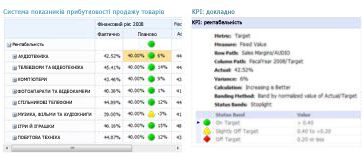
Щоб оновити відомості у звіті про ключовий показник ефективності, зокрема обчислення та методи використання смуг, які застосовуються до кожного ключового показника ефективності, клацніть у клітинці системи показників.
Дані ключового показника ефективності мають бути зв’язані із системою показників приладної дошки. Це означає, що звіт про ключовий показник ефективності на приладній дошці не використовується без супровідної системи показників на тій самій сторінці приладної дошки.
На відміну від інших типів звітів приладної дошки звіти про ключовий показник ефективності не інтерактивні. Звіт про ключовий показник ефективності оновлюється автоматично та відображає інформацію для певної клітинки системи показників. Однак вибирати елементи для відображення вищих або нижчих рівнів інформації та застосовувати до них фільтри не можна.
Звіти про ключовий показник ефективності дають змогу зрозуміти, як вимірюється продуктивність і які типи індикаторів використовуються в системі показників.
Щоб отримати докладніші відомості про звіти про ключовий показник Ефективності відображається створити звіт про ключовий показник Ефективності в конструкторі приладної дошки на сайті TechNet.
Структурне дерево
Структурне дерево – це подання, яке можна відкрити з значення в деяких системи показників і аналітичних діаграм і сіток. Додаткові відомості про Дізнайтеся більше про структурного дерева.










